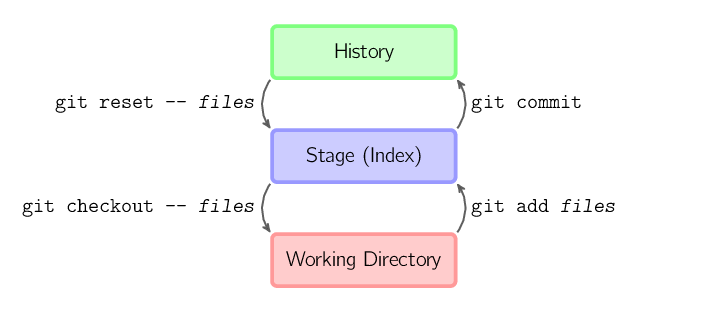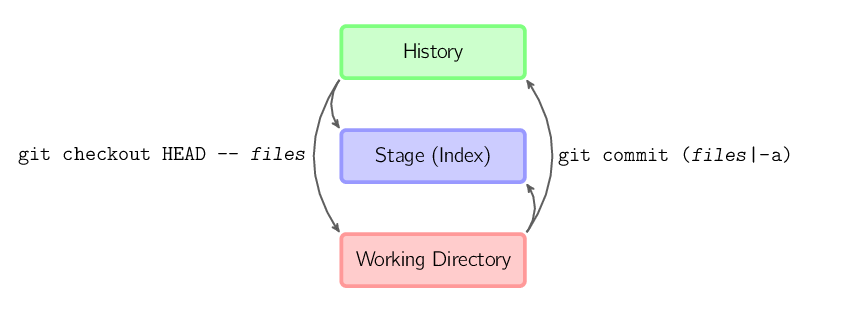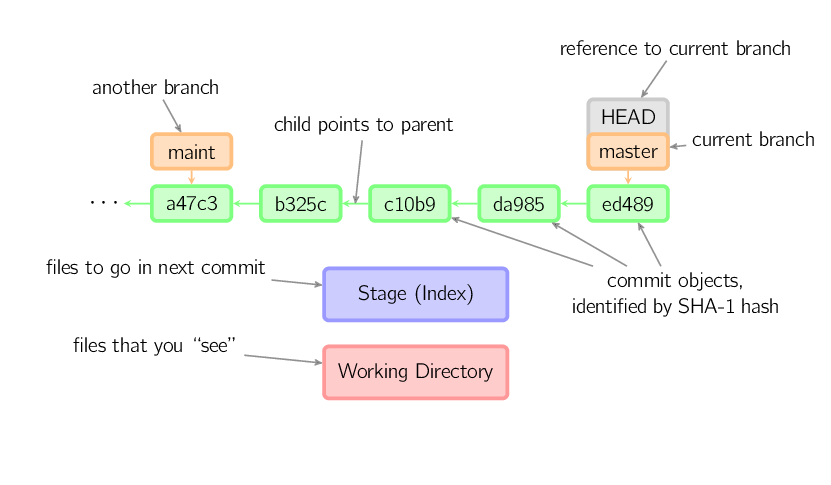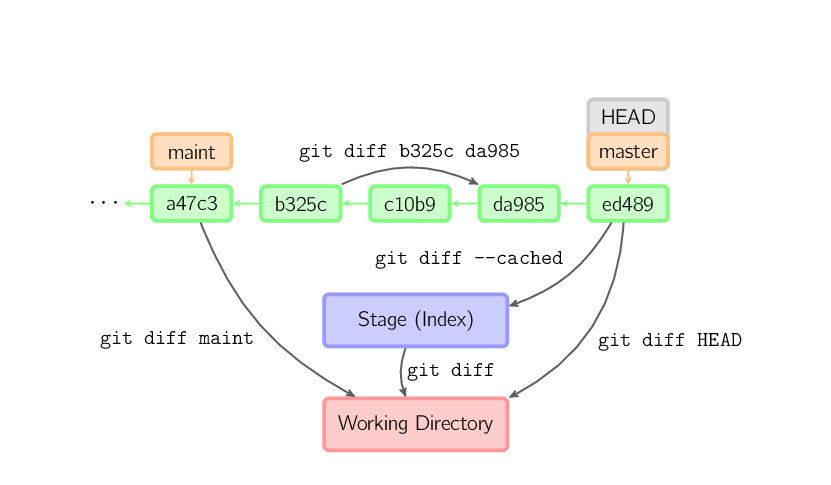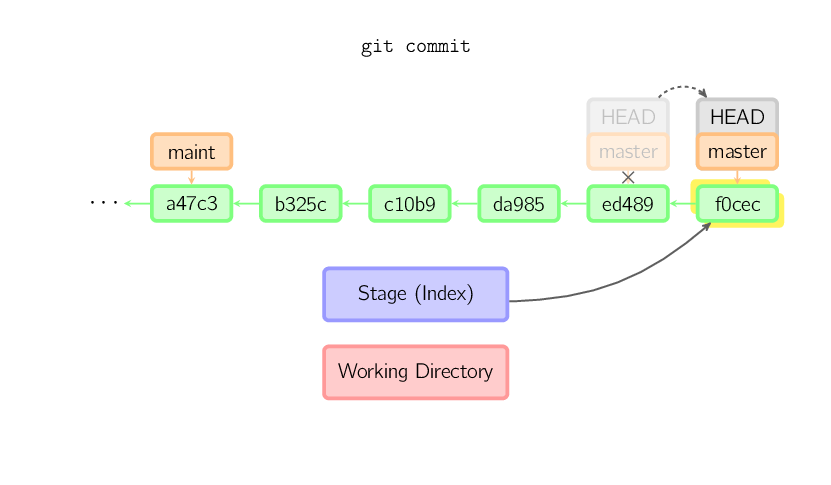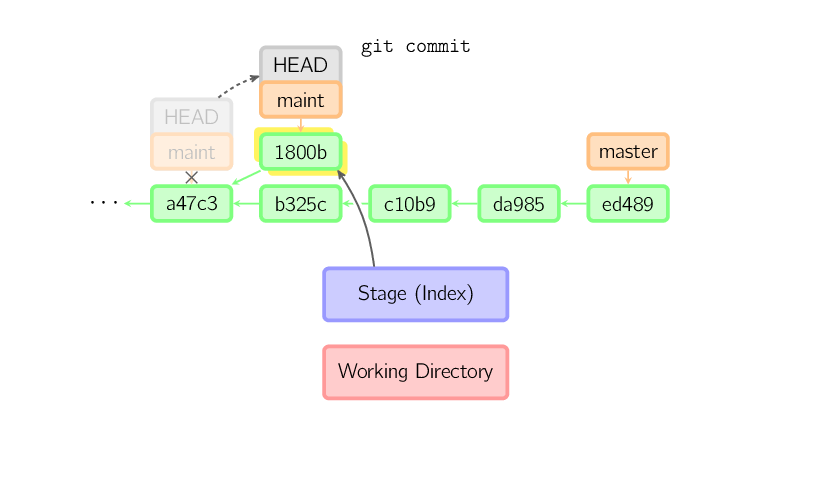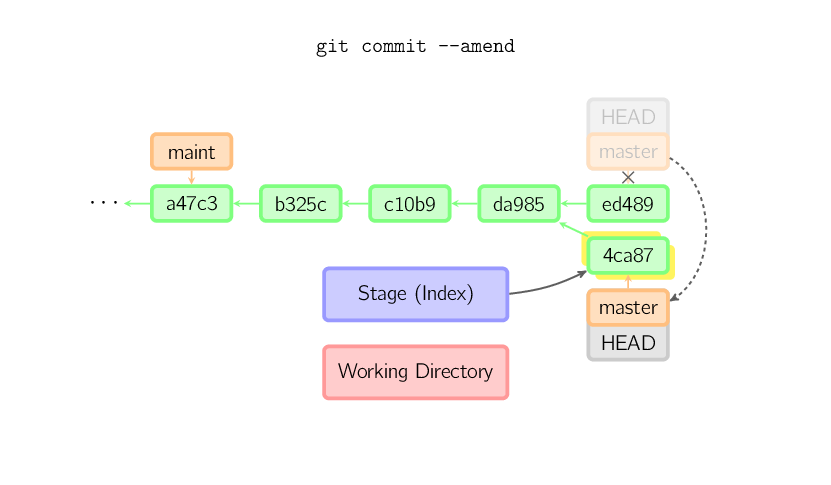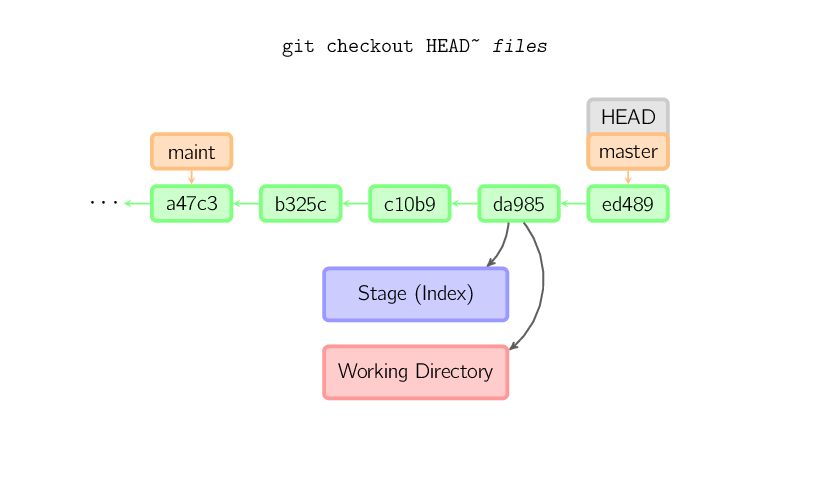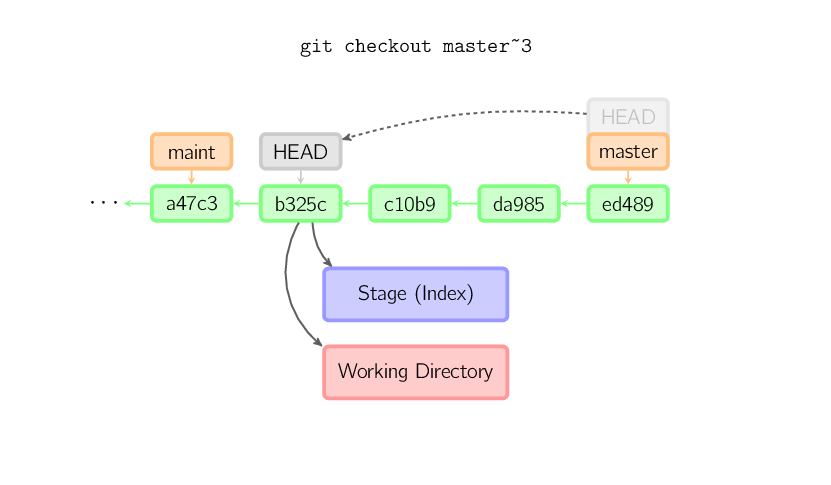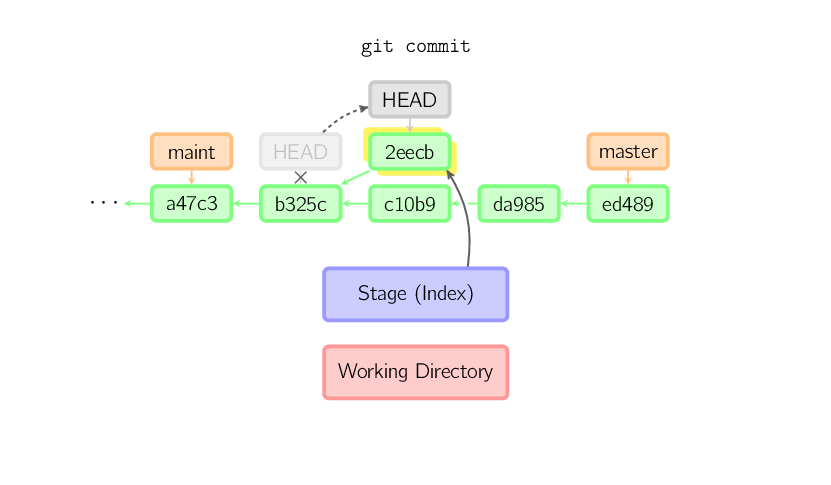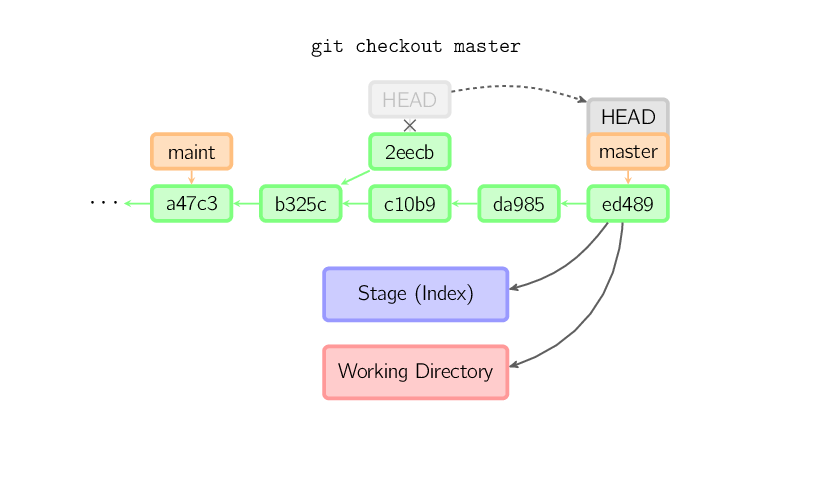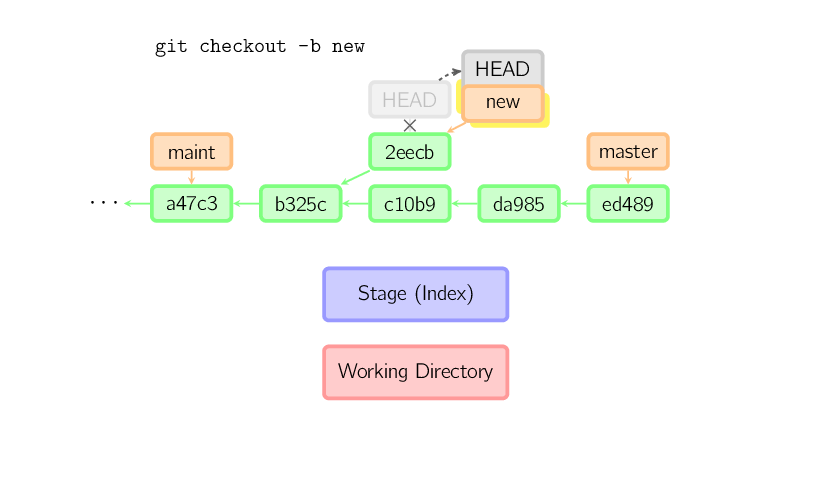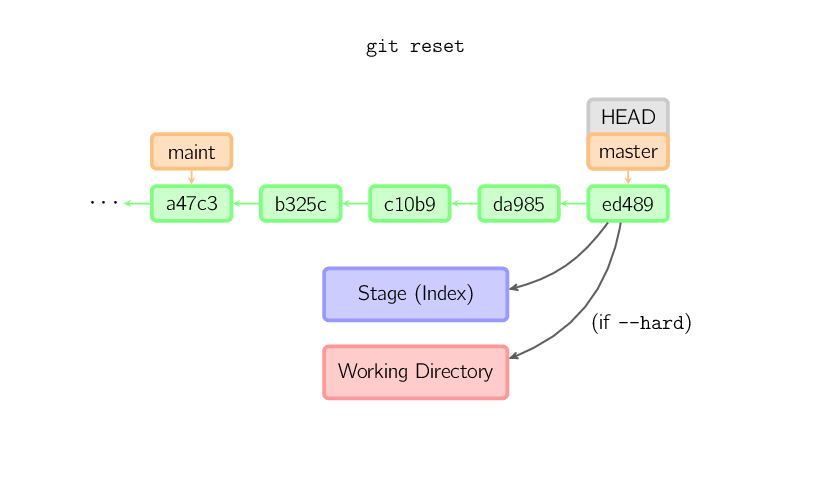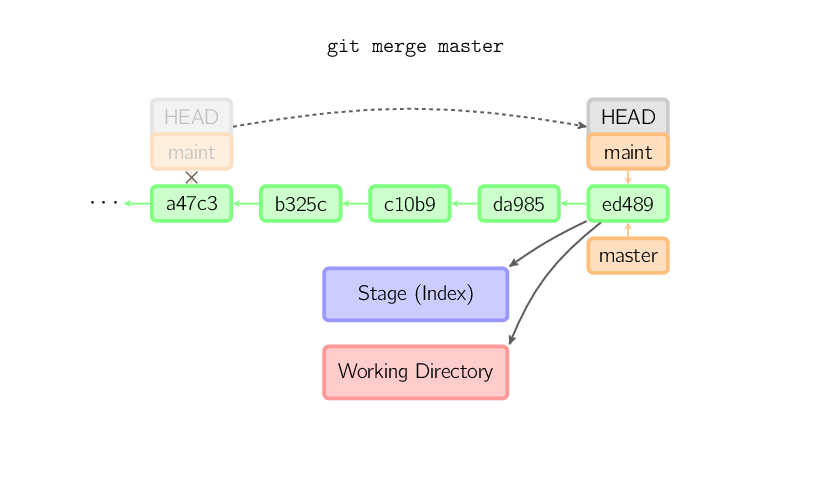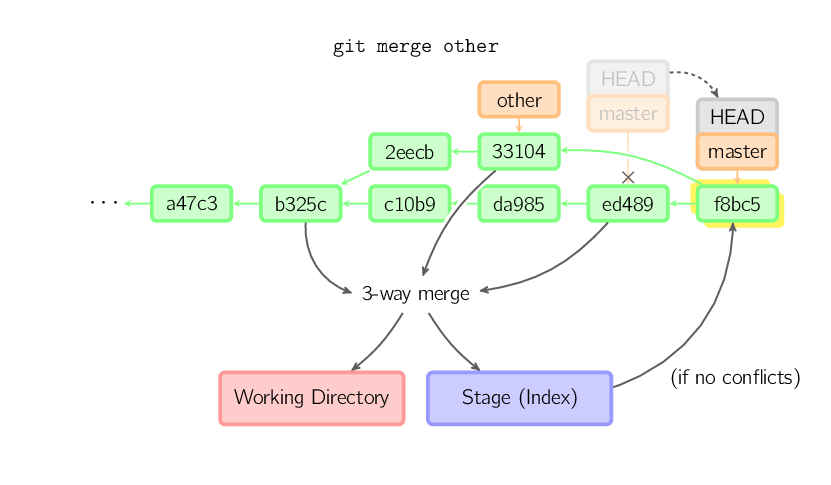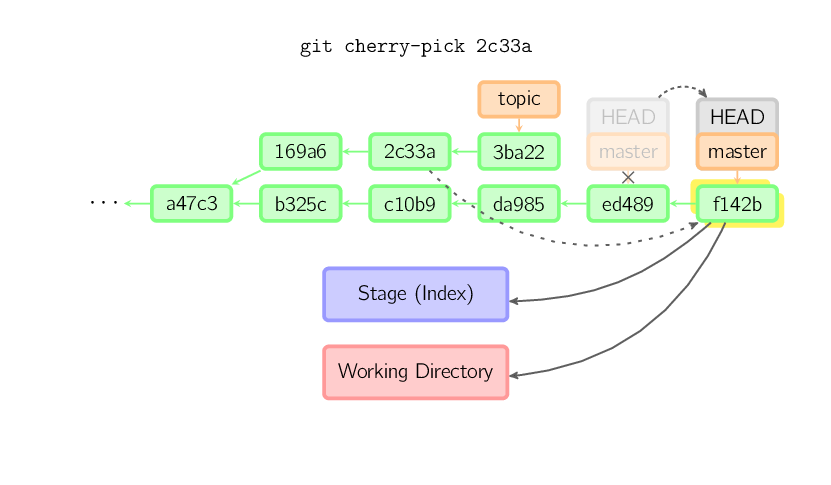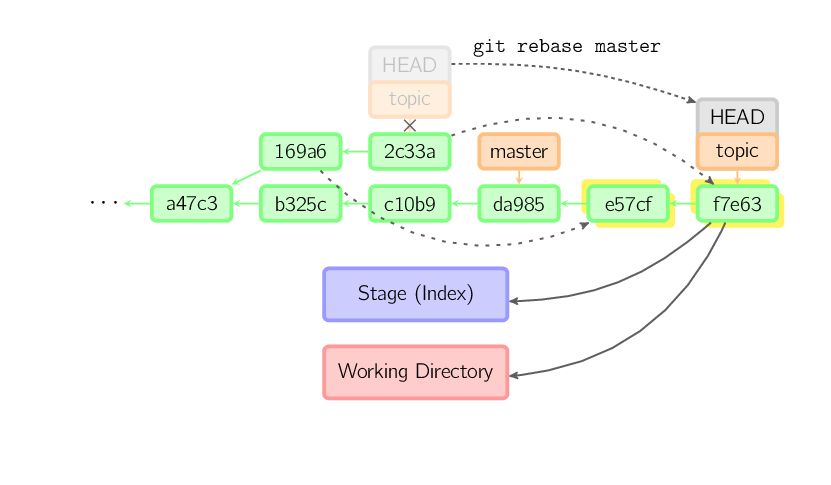总结git相关比较好的内容
图解
基本用法
上面的四条命令在工作目录、暂存目录(也叫做索引)和仓库之间复制文件。
- git add files 把当前文件放入暂存区域。
- git commit 给暂存区域生成快照并提交。
- git reset – files 用来撤销最后一次git add files,你也可以用git reset 撤销所有暂存区域文件。
- git checkout – files 把文件从暂存区域复制到工作目录,用来丢弃本地修改。
你可以用 git reset -p, git checkout -p, or git add -p进入交互模式。
也可以跳过暂存区域直接从仓库取出文件或者直接提交代码。
- git commit -a 相当于运行 git add 把所有当前目录下的文件加入暂存区域再运行。git commit.
- git commit files 进行一次包含最后一次提交加上工作目录中文件快照的提交。并且文件被添加到暂存区域。
- git checkout HEAD – files 回滚到复制最后一次提交。
约定
后文中以下面的形式使用图片。
绿色的5位字符表示提交的ID,分别指向父节点。分支用橘色显示,分别指向特定的提交。当前分支由附在其上的HEAD标识。 这张图片里显示最后5次提交,ed489是最新提交。 master分支指向此次提交,另一个maint分支指向祖父提交节点。
命令详解
Diff
有许多种方法查看两次提交之间的变动。下面是一些示例。
Commit
提交时,git用暂存区域的文件创建一个新的提交,并把此时的节点设为父节点。然后把当前分支指向新的提交节点。下图中,当前分支是master。 在运行命令之前,master指向ed489,提交后,master指向新的节点f0cec并以ed489作为父节点。
即便当前分支是某次提交的祖父节点,git会同样操作。下图中,在master分支的祖父节点maint分支进行一次提交,生成了1800b。 这样,maint分支就不再是master分支的祖父节点。此时,合并 (或者 衍合) 是必须的。
如果想更改一次提交,使用 git commit –amend。git会使用与当前提交相同的父节点进行一次新提交,旧的提交会被取消。
另一个例子是分离HEAD提交,后文讲。
Checkout
checkout命令用于从历史提交(或者暂存区域)中拷贝文件到工作目录,也可用于切换分支。
当给定某个文件名(或者打开-p选项,或者文件名和-p选项同时打开)时,git会从指定的提交中拷贝文件到暂存区域和工作目录。比如,git checkout HEAD~ foo.c会将提交节点HEAD~(即当前提交节点的父节点)中的foo.c复制到工作目录并且加到暂存区域中。(如果命令中没有指定提交节点,则会从暂存区域中拷贝内容。)注意当前分支不会发生变化。
当不指定文件名,而是给出一个(本地)分支时,那么HEAD标识会移动到那个分支(也就是说,我们“切换”到那个分支了),然后暂存区域和工作目录中的内容会和HEAD对应的提交节点一致。新提交节点(下图中的a47c3)中的所有文件都会被复制(到暂存区域和工作目录中);只存在于老的提交节点(ed489)中的文件会被删除;不属于上述两者的文件会被忽略,不受影响。
如果既没有指定文件名,也没有指定分支名,而是一个标签、远程分支、SHA-1值或者是像master~3类似的东西,就得到一个匿名分支,称作detached HEAD(被分离的HEAD标识)。这样可以很方便地在历史版本之间互相切换。比如说你想要编译1.6.6.1版本的git,你可以运行git checkout v1.6.6.1(这是一个标签,而非分支名),编译,安装,然后切换回另一个分支,比如说git checkout master。然而,当提交操作涉及到“分离的HEAD”时,其行为会略有不同,详情见在下面。
HEAD标识处于分离状态时的提交操作
当HEAD处于分离状态(不依附于任一分支)时,提交操作可以正常进行,但是不会更新任何已命名的分支。(你可以认为这是在更新一个匿名分支。)
一旦此后你切换到别的分支,比如说master,那么这个提交节点(可能)再也不会被引用到,然后就会被丢弃掉了。注意这个命令之后就不会有东西引用2eecb。
但是,如果你想保存这个状态,可以用命令git checkout -b name来创建一个新的分支。
Reset
reset命令把当前分支指向另一个位置,并且有选择的变动工作目录和索引。也用来在从历史仓库中复制文件到索引,而不动工作目录。
如果不给选项,那么当前分支指向到那个提交。如果用–hard选项,那么工作目录也更新,如果用–soft选项,那么都不变。
如果没有给出提交点的版本号,那么默认用HEAD。这样,分支指向不变,但是索引会回滚到最后一次提交,如果用–hard选项,工作目录也同样。
如果给了文件名(或者 -p选项), 那么工作效果和带文件名的checkout差不多,除了索引被更新。
Merge
merge 命令把不同分支合并起来。合并前,索引必须和当前提交相同。如果另一个分支是当前提交的祖父节点,那么合并命令将什么也不做。 另一种情况是如果当前提交是另一个分支的祖父节点,就导致fast-forward合并。指向只是简单的移动,并生成一个新的提交。
否则就是一次真正的合并。默认把当前提交(ed489 如下所示)和另一个提交(33104)以及他们的共同祖父节点(b325c)进行一次三方合并。结果是先保存当前目录和索引,然后和父节点33104一起做一次新提交。
Cherry Pick
cherry-pick命令”复制”一个提交节点并在当前分支做一次完全一样的新提交。
Rebase
衍合是合并命令的另一种选择。合并把两个父分支合并进行一次提交,提交历史不是线性的。衍合在当前分支上重演另一个分支的历史,提交历史是线性的。 本质上,这是线性化的自动的 cherry-pick
上面的命令都在topic分支中进行,而不是master分支,在master分支上重演,并且把分支指向新的节点。注意旧提交没有被引用,将被回收。
要限制回滚范围,使用–onto选项。下面的命令在master分支上重演当前分支从169a6以来的最近几个提交,即2c33a。
同样有git rebase –interactive让你更方便的完成一些复杂操作,比如丢弃、重排、修改、合并提交。没有图片体现这些,细节看这里:git-rebase(1)
tips
展示帮助信息
1 | git help -g |
回到远程仓库的状态
抛弃本地所有的修改,回到远程仓库的状态。1
git fetch --all && git reset --hard origin/master
重设第一个commit
也就是把所有的改动都重新放回工作区,并清空所有的commit,这样就可以重新提交第一个commit了1
git update-ref -d HEAD
展示工作区和暂存区的不同
输出工作区和暂存区的different(不同)。1
git diff
还可以展示本地仓库中任意两个commit之间的文件变动:1
git diff <commit-id> <commit-id>
展示暂存区和最近版本的不同
输出暂存区和本地最近的版本(commit)的different(不同)。1
git diff --cached
展示暂存区、工作区和最近版本的不同
输出工作区、暂存区 和本地最近的版本(commit)的different(不同)。1
git diff HEAD
快速切换分支
1 | git checkout - |
删除已经合并到master的分支
1 | git branch --merged master | grep -v '^\*\| master' | xargs -n 1 git branch -d |
展示本地分支关联远程仓库的情况
1 | git branch -vv |
关联远程分支
关联之后,git branch -vv就可以展示关联的远程分支名了,同时推送到远程仓库直接:git push,不需要指定远程仓库了。1
git branch -u origin/mybranch
或者在push时加上-u参数1
git push origin/mybranch -u
列出所有远程分支
-r参数相当于:remote1
git branch -r
列出本地和远程分支
-a参数相当于:all1
git branch -a
创建并切换到本地分支
1 | git checkout -b <branch-name> |
创建并切换到远程分支
1 | git checkout -b <branch-name> origin/<branch-name> |
删除本地分支
1 | git branch -d <local-branchname> |
删除远程分支
1 | git push origin --delete <remote-branchname> |
或者1
git push origin :<remote-branchname>
重命名本地分支
1 | git branch -m <new-branch-name> |
查看标签
1 | git tag |
展示当前分支的最近的tag1
git describe --tags --abbrev=0
本地创建标签
1 | git tag <version-number> |
默认tag是打在最近的一次commit上,如果需要指定commit打tag:1
$ git tag -a <version-number> -m "v1.0 发布(描述)" <commit-id>
推送标签到远程仓库
首先要保证本地创建好了标签才可以推送标签到远程仓库:1
git push origin <local-version-number>
一次性推送所有标签,同步到远程仓库:1
git push origin --tags
删除本地标签
1 | git tag -d <tag-name> |
删除远程标签
删除远程标签需要先删除本地标签,再执行下面的命令:1
git push origin :refs/tags/<tag-name>
切回到某个标签
一般上线之前都会打tag,就是为了防止上线后出现问题,方便快速回退到上一版本。下面的命令是回到某一标签下的状态:1
git checkout -b branch_name tag_name
放弃工作区的修改
1 | git checkout <file-name> |
放弃所有修改:1
git checkout .
恢复删除的文件
1 | git rev-list -n 1 HEAD -- <file_path> #得到 deleting_commit |
以新增一个commit的方式还原某一个commit的修改
1 | git revert <commit-id> |
回到某个commit的状态,并删除后面的commit
和revert的区别:reset命令会抹去某个commit id之后的所有commit1
2
3
4
5
6
7git reset <commit-id> #默认就是-mixed参数。
git reset –mixed HEAD^ #回退至上个版本,它将重置HEAD到另外一个commit,并且重置暂存区以便和HEAD相匹配,但是也到此为止。工作区不会被更改。
git reset –soft HEAD~3 #回退至三个版本之前,只回退了commit的信息,暂存区和工作区与回退之前保持一致。如果还要提交,直接commit即可
git reset –hard <commit-id> #彻底回退到指定commit-id的状态,暂存区和工作区也会变为指定commit-id版本的内容
修改上一个commit的描述
1 | git commit --amend |
查看commit历史
1 | git log |
查看某段代码是谁写的
blame的意思为‘责怪’,你懂的。1
git blame <file-name>
显示本地更新过HEAD的git命令记录
每次更新了HEAD 的git 命令比如 commint、amend、cherry-pick、reset、revert等都会被记录下来(不限分支),就像shell的history一样。
这样你可以reset 到任何一次更新了HEAD 的操作之后,而不仅仅是回到当前分支下的某个commit 之后的状态。1
git reflog
修改作者名
1 | git commit --amend --author='Author Name <email@address.com>' |
修改远程仓库的url
1 | git remote set-url origin <URL> |
增加远程仓库
1 | git remote add origin <remote-url> |
列出所有远程仓库
1 | git remote |
查看两个星期内的改动
1 | git whatchanged --since='2 weeks ago' |
把A分支的某一个commit,放到B分支上
这个过程需要cherry-pick命令,参考1
git checkout <branch-name> && git cherry-pick <commit-id>
给git命令起别名
简化命令
1 | git config --global alias.<handle> <command> |
存储当前的修改,但不用提交commit
1 | git stash |
保存当前状态,包括untracked的文件
untracked文件:新建的文件1
git stash -u
展示所有stashes
1 | git stash list |
回到某个stash的状态
1 | git stash apply <stash@{n}> |
回到最后一个stash的状态,并删除这个stash
1 | git stash pop |
删除所有的stash
1 | git stash clear |
从stash中拿出某个文件的修改
1 | git checkout <stash@{n}> -- <file-path> |
展示所有tracked的文件
1 | git ls-files -t |
展示所有untracked的文件
1 | git ls-files --others |
展示所有忽略的文件
1 | git ls-files --others -i --exclude-standard |
强制删除untracked的文件
可以用来删除新建的文件。如果不指定文件文件名,则清空所有工作的untracked文件。clean命令,注意两点:
- clean后,删除的文件无法找回
- 不会影响tracked的文件的改动,只会删除untracked的文件
1 | git clean <file-name> -f |
强制删除untracked的目录
可以用来删除新建的目录,注意:这个命令也可以用来删除untracked的文件。详情见上一条
1 | git clean <directory-name> -df |
展示简化的commit历史
1 | git log --pretty=oneline --graph --decorate --all |
把某一个分支到导出成一个文件
1 | git bundle create <file> <branch-name> |
从包中导入分支
新建一个分支,分支内容就是上面git bundle create命令导出的内容1
git clone repo.bundle <repo-dir> -b <branch-name>
执行rebase之前自动stash
1 | git rebase --autostash |
从远程仓库根据ID,拉下某一状态,到本地分支
1 | git fetch origin pull/<id>/head:<branch-name> |
详细展示一行中的修改
1 | git diff --word-diff |
清除gitignore文件中记录的文件
1 | git clean -X -f |
展示所有alias和configs
注意: config分为:当前目录(local)和全局(golbal)的config,默认为当前目录的config
1 | git config --local --list (当前目录) |
展示忽略的文件
1 | git status --ignored |
commit历史中显示Branch1有的,但是Branch2没有commit
1 | git log Branch1 ^Branch2 |
在commit log中显示GPG签名
1 | git log --show-signature |
删除全局设置
1 | git config --global --unset <entry-name> |
新建并切换到新分支上,同时这个分支没有任何commit
相当于保存修改,但是重写commit历史1
git checkout --orphan <branch-name>
展示任意分支某一文件的内容
1 | git show <branch-name>:<file-name> |
clone下来指定的单一分支
1 | git clone -b <branch-name> --single-branch https://github.com/user/repo.git |
忽略某个文件的改动
关闭 track 指定文件的改动,也就是 Git 将不会在记录这个文件的改动1
git update-index --assume-unchanged path/to/file
恢复 track 指定文件的改动1
git update-index --no-assume-unchanged path/to/file
忽略文件的权限变化
不再将文件的权限变化视作改动1
git config core.fileMode false
以最后提交的顺序列出所有Git分支
最新的放在最上面
1 | git for-each-ref --sort=-committerdate --format='%(refname:short)' refs/heads/ |
在commit log中查找相关内容
通过grep查找,given-text:所需要查找的字段
1 | git log --all --grep='<given-text>' |
把暂存区的指定file放到工作区中
不添加参数,默认是-mixed1
git reset <file-name>
强制推送
1 | git push -f <remote-name> <branch-name> |
参考
http://marklodato.github.io/visual-git-guide/index-zh-cn.html?no-svg
https://github.com/521xueweihan/git-tips/blob/master/README.md